postman使用之五:Runner的使用
1.首先在postman新建要批量运行的接口文件夹,新建一个接口,并设置好全局变量。

2.然后在Test里面设置好要断言的方法
如:
tests["Status code is 200"] = responseCode.code === 200;
tests["Response time is less than 10000ms"] = responseTime < 10000;
console.log(responseTime);
3.保存后,点击Runner,选择刚才新建的文件夹,设置好迭代和测试环境

4.步骤一中设置的接口全局变量是flightdate,我们在每次迭代中给这个变量赋值,就需要用到csv或者json文件,如我用的json文件
1 2 3 4 5 6 7 8 9 10 11 12 13 14 15 16 17 | [{ "flightDate": "2017-02-09"},{ "flightDate": "2017-02-10"},{ "flightDate": "2017-02-11"},{ "flightDate": "2017-02-12"},{ "flightDate": "2017-02-13"}] |
注意:json的key一定要与变量名一致,json的格式是数组形式
5.在Runner中选择该json文件,点击预览效果:

6.配置好后,点击start test,即可看到运行结果
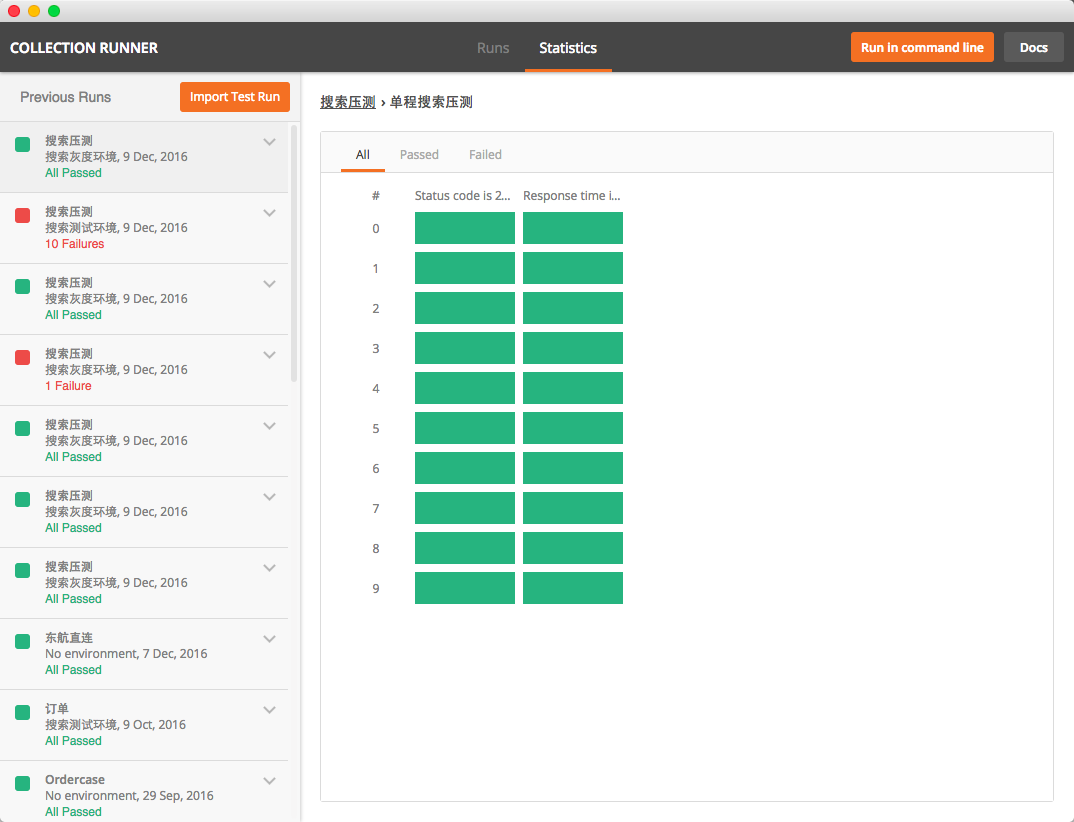
******************************************************************************************************************************************
作者:乔叶叶
博客地址:http://www.cnblogs.com/qiaoyeye/
本文版权归作者和博客园共有,欢迎转载,但未经作者同意必须保留此段声明,且在文章页面明显位置给出原文连接,否则保留追究法律责任的权利。
******************************************************************************************************************************************
作者:乔叶叶
博客地址:http://www.cnblogs.com/qiaoyeye/
本文版权归作者和博客园共有,欢迎转载,但未经作者同意必须保留此段声明,且在文章页面明显位置给出原文连接,否则保留追究法律责任的权利。
******************************************************************************************************************************************




【推荐】国内首个AI IDE,深度理解中文开发场景,立即下载体验Trae
【推荐】编程新体验,更懂你的AI,立即体验豆包MarsCode编程助手
【推荐】抖音旗下AI助手豆包,你的智能百科全书,全免费不限次数
【推荐】轻量又高性能的 SSH 工具 IShell:AI 加持,快人一步
· go语言实现终端里的倒计时
· 如何编写易于单元测试的代码
· 10年+ .NET Coder 心语,封装的思维:从隐藏、稳定开始理解其本质意义
· .NET Core 中如何实现缓存的预热?
· 从 HTTP 原因短语缺失研究 HTTP/2 和 HTTP/3 的设计差异
· 周边上新:园子的第一款马克杯温暖上架
· Open-Sora 2.0 重磅开源!
· 分享 3 个 .NET 开源的文件压缩处理库,助力快速实现文件压缩解压功能!
· Ollama——大语言模型本地部署的极速利器
· DeepSeek如何颠覆传统软件测试?测试工程师会被淘汰吗?